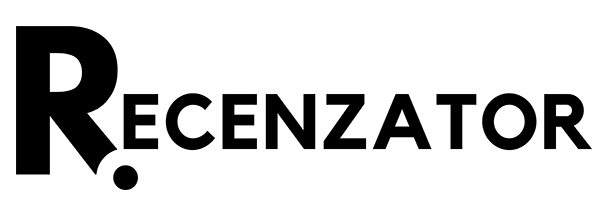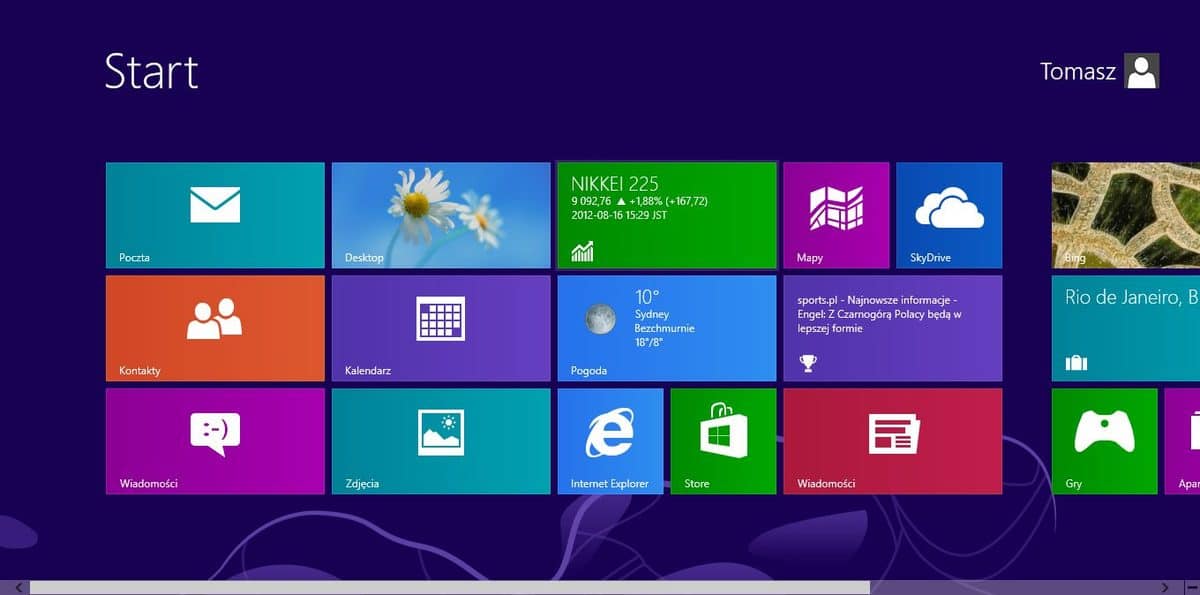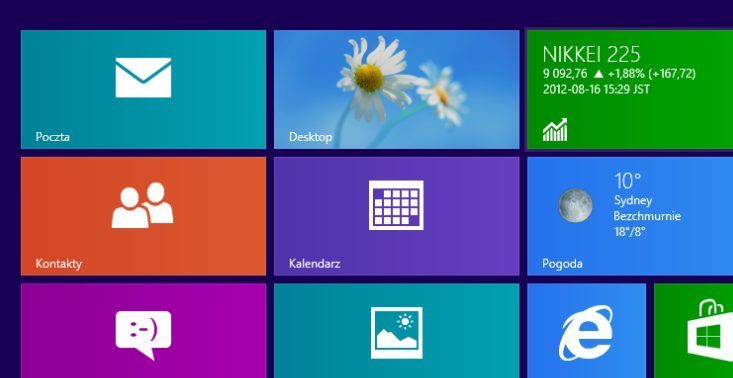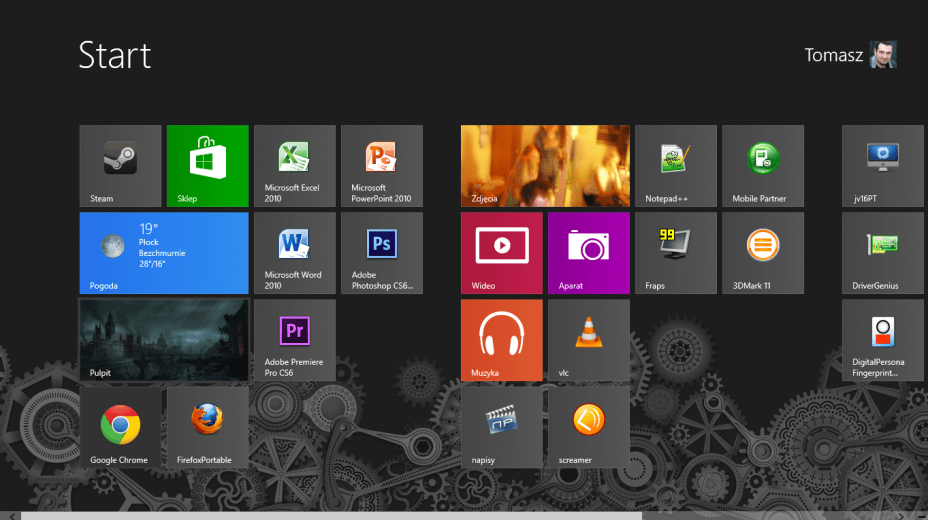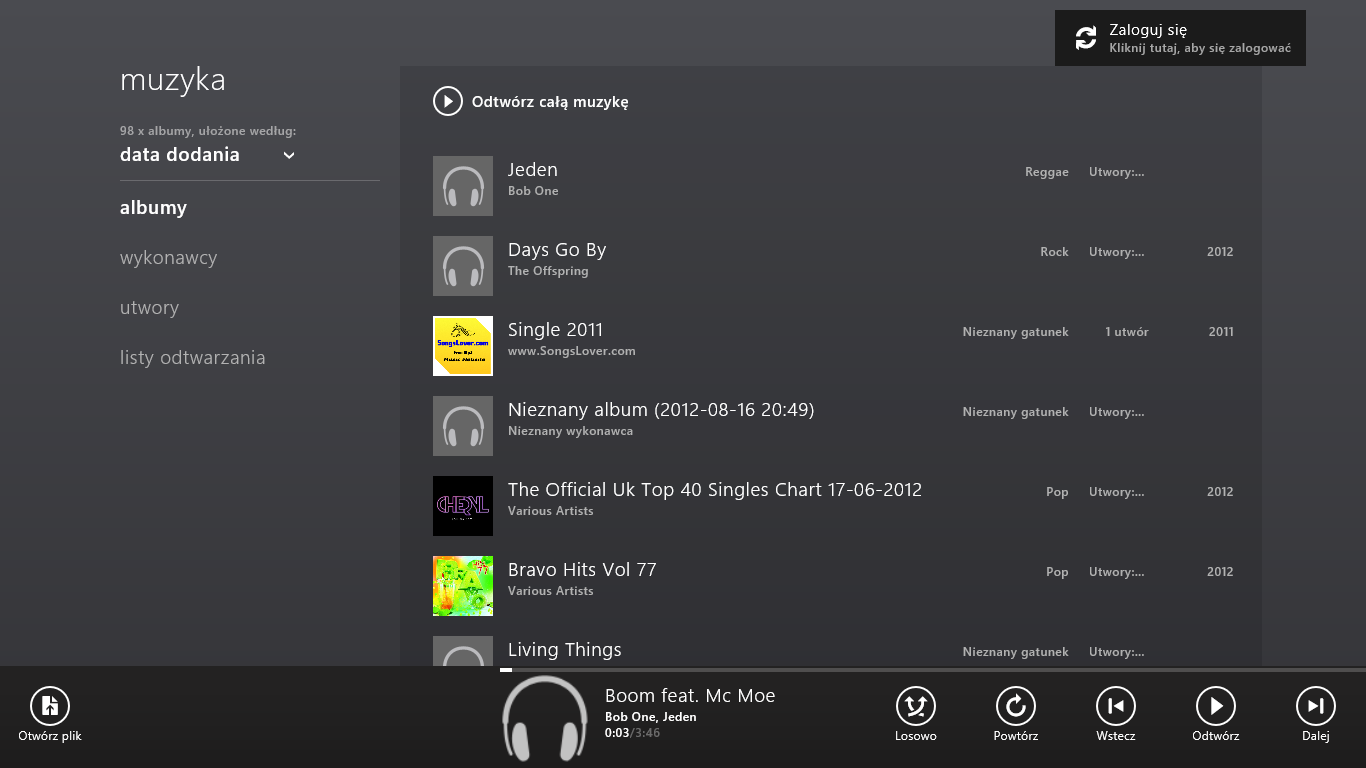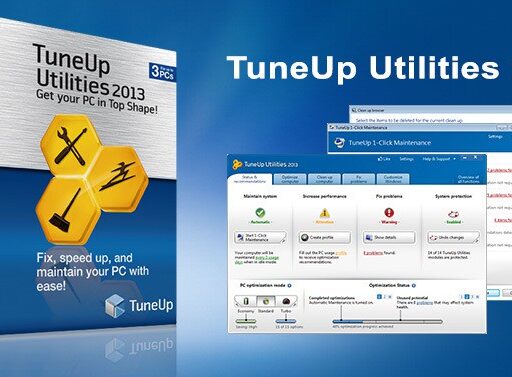O nowym Windowsie można mówić wiele, a już w szczególności to, że jest swoistym kijem w mrowisko. Społeczność internetowa od wielu miesięcy podzieliła się na dwa fronty – zwolenników i przeciwników interfejsu Metro (a właściwie Modern UI). I nie ma co się temu dziwić – nowy interfejs Microsoftu można kochać albo nienawidzić, ale z pewnością nie da się przejść obok niego obojętnie. Przyjrzyjmy się zatem mu bliżej. Test Windows 8 czas zacząć!
Prace nad nowym systemem zaczęły się tuz po premierze Windowsa 7 (co w zasadzie nie jest niczym nadzwyczajnym – Microsoft już teraz pracuje nad następcą „ósemki”). Przez 3 minione lata internet wrzał pod naporem mniej lub bardziej kontrowersyjnych rewelacji dotyczących prac giganta z Redmond. Ostatecznie pierwszy ich rezultat zobaczyliśmy rok temu, kiedy to ukazano światu wersję developer preview. Od tego czasu Microsoft regularnie karmił nas nowymi informacjami oraz wydaniami typu preview, które pobrać i zainstalować u siebie mógł za darmo każdy internauta. W końcu od 15 sierpnia Windows 8 trafił do subskrybentów MSDN i TechNet. Wszyscy pozostali natomiast mogą pobrać go (w wersji Enterprise) ze specjalnej strony www i testować bez żadnych opłat przez okrągłe 90 dni.
Czy warto skusić się na nowego Windowsa? Nowości jest wiele. Jedne na pierwszy rzut oka wydają się zbyt radykalne (jak chociażby rezygnacja z menu Start) inne, jak wstążka w eksploratorze, zwyczajnie takie są. Z założenia zmiany te powinny przyczynić się do zwiększenia funkcjonalności i intuicyjności nowego systemu, a przy tym otworzyć go na tablety. Czy jednak można bez bólu w jednym produkcie zawrzeć atuty oprogramowania mobilnego i desktopowego? Zobaczmy.
Jak Windows 8 wygląda?
Test Windows 8 zacznijmy od wrażeń dotyczących jego strony wizualnej. Jak już wspomniałem pod tym względem nowe okienka budzą pewne kontrowersje – głównie za sprawą interfejsu Metro / Modern UI (jak kto woli, choć Microsoft preferuje tę drugą opcję), choć nie tylko. Spośród pozostałych nowości warto też wyróżnić interfejs wstążki w eksploratorze plików czy chociażby ograniczenie do minimum efektu Aero Glass, czyli popularnej w Viście i Windows 7 przeźroczystości. W przeciwieństwie do poprzedników tutaj daje się we znaki swoisty ascetyzm i minimalizm. Obramowania okien mają jednolity kolor, podobnie jak przyciski w prawym górnym rogu i niektóre pozostałe elementy interfejsu. Czy wygląda to lepiej? Szczerze powiedziawszy nie przypadło mi to szczególnie do gustu. Być może wynika to z przyzwyczajenia do rozwiązań z Windows 7, a być może po prostu Microsoft za bardzo chciał by cały system nosił znamiona interfejsu Modern.
To, co z pewnością rzuci się w oczy większości użytkowników po pierwszym uruchomieniu systemu, to brak ikonki menu Start. Klasyczny „Start Orb” był bardzo elastycznym elementem interfejsu poprzedniego Windowsa, bo producent zostawił furtkę pozwalającą na podmienianie go innymi grafikami. W ten sposób sieć szybko zalały różne, mniej lub bardziej wymyślne alternatywy w postaci głów szturmowców z Gwiezdnych Wojen czy jabłek wzorowanych na logo Apple’a. [pull_quote_right]W przeciwieństwie do poprzedników tutaj daje się we znaki swoisty ascetyzm i minimalizm.[/pull_quote_right]Tutaj oczywiście nie będzie mowy o żadnych modyfikacjach. Menu Start zniknęło bezpowrotnie a w zamian zaserwowano nam ekran aplikacji Modern UI (w którego nagłówku jednak widnieje „Start„). Co można powiedzieć o nowym rozwiązaniu? Na pewno nie to, że jest mało intuicyjne. Zasada działania nowego interfejsu jest bardzo prosta – zawiera on wszystkie ikonki (tudzież kafelki) zainstalowanych aplikacji. Użytkownik ponadto może tutaj rozpocząć wpisywanie nazwy wybranego programu, co będzie skutkowało podsumowaniem mu w czasie rzeczywistym adekwatnych propozycji. Działa to bardzo prosto i przyjemnie.
Szczególnym atutem Modern UI są aktywne kafelki, czyli takie na których nieustannie pojawiają się pewne informacje. I tak oto prostokąt uruchamiający aplikację pogody będzie stale wyświetlał aktualną prognozę, ten odpowiadający za galerię zdjęć urządzi mały pokaz slajdów, a klient poczty e-mail pokaże liczbę nieprzeczytanych wiadomości. Microsoft zapewnia, że wraz z wypełnieniem się sklepu z aplikacjami takich rozwiązań będzie przybywać. Już sobie wyobrażam ten folwark, który otrzymamy po zainstalowaniu kilkudziesięciu tego typu programów. Niemniej samo rozwiązanie , mimo, że trąci trochę Windowsem Phone 7, wydaje się użyteczne.
Możliwości personalizacji Modern UI są dość ograniczone. Co prawda możemy decydować o wyświetlanym tle oraz schemacie kolorystycznym, a także układzie aplikacji, ale nie mamy żadnego wpływu na wygląd poszczególnych kafelków. Nie możemy też ich grupować w foldery co może stanowić niemały problem w przypadku dużej liczby pozycji. Ogólnie rzecz biorąc nowy interfejs świetnie zastępuje wysłużone Menu Start. Ktoś powie, że zasłania cały ekran i nie został zaprojektowany z myślą o desktopach. To prawda – zasłania, ale czy korzystając z rozwijanego w kąciku ekranu paska mieliśmy możliwość wykonywania jakichkolwiek czynności poza nim? Każdorazowe kliknięcie w innym niż pasek miejscu kończyło się jego zamknięciem. Microsoft zagospodarował zatem nieużywaną przestrzeń, a jedyną tego konsekwencją jest brak widoku uruchomionych okienek w trakcie nawigacji po nowym Starcie.
Aplikacje pisane z myślą o Modern UI działają w trybie pełnoekranowym. Nie znaczy to jednak, że przełączanie się pomiędzy nimi nastręcza trudności. W dowolnym momencie użytkownik może bowiem wrócić do ekranu Start (lewy dolny róg ekranu) lub też podejrzeć listę uruchomionych okienek (lewy górny róg ekranu). Wszystko zależy od tego w które miejsce skierujemy kursor myszy. Zalet takiego rozwiązania jest kilka. Przede wszystkim aplikacja może zagospodarować cały ekran, co daje developerom ogromne możliwości w projektowaniu zmyślnych interfejsów. Ponadto uruchomienie kilku aplikacji jednocześnie jest nie tylko możliwe, ale też bezproblemowe. [pull_quote_right]Projektowane pod Windows 8 aplikacje mogą z powodzeniem rywalizować z tymi z Androida czy iOS.[/pull_quote_right]Wysuwany z lewej strony pasek działa niemal identycznie jak automatycznie ukrywany pasek zadań z tym wyjątkiem, że wyświetla miniatury zamiast nazw i ikonek. No i oczywiście fundamentalną zaletą jest tutaj przystosowanie do wyświetlaczy dotykowych. Myślę, że projektowane pod Windows 8 aplikacje mogą pod tym względem z powodzeniem rywalizować z tymi z Androida czy iOS. Warto tutaj też wspomnieć o możliwości dzielenia ekranu pomiędzy różne aplikacje w proporcjach mniej więcej 1 do 3. Boczny skrawek zostaje wówczas przeznaczony na program oczekujący, a w pozostałej części możemy uruchomić np. pulpit. Rozwiązanie bardzo praktyczne, zwłaszcza gdy lubimy multizadaniowość.
A skoro przy aplikacjach jesteśmy, w podobnym tonie utrzymany został też ekran ustawień systemu. Część dostępnych tutaj funkcji znajdziemy również w Panelu Sterowania. Niektóre to jednak prawdziwe perełki. Mam tutaj na myśli m.in. możliwość „odświeżenia” systemu do stan pierwotnego bez usuwania jakichkolwiek plików czy synchronizację swoich preferencji oraz ustawień z internetowym kontem Microsoftu.
Modern UI będzie nam towarzyszył w różnych sytuacjach. Skorzystamy z niego m.in. podczas uruchamiania typów plików, do których nie przypisaliśmy jeszcze żadnej domyślnej aplikacji, a także po podłączeniu do komputera nośnika pamięci (lub wsunięciu płyty CD/DVD/Blu-Ray). Znów daje się tutaj we znaki konsekwencja Microsoftu, który za wszelką cenę nie chciał, by użytkownik poczuł się, jakby korzystał z dwóch różnych systemów operacyjnych. W rezultacie poszczególne rodzaje interfejsów przeplatają się co i rusz dając wrażenie dziwnej, nieco niespójnej i niedopasowanej mieszanki.
Zatrzymajmy się jeszcze na chwilę przy wspomnianym wcześniej eksploratorze plików. Decyzja o wyposażeniu go w interfejs wstążki stosowany do tej pory w pakiecie biurowym Office z pewnością znalazła tyle samo zwolenników co przeciwników. Jak jednak spisuje się to rozwiązanie w praktyce? O ile w przypadku Office’a wstążka była rewelacyjnym udogodnieniem, o tyle tutaj początkowo trudno się do niej przyzwyczaić. Część poleceń, które do tej pory wykonywaliśmy jednym kliknięciem, teraz wymaga od nas nieco więcej wysiłku. Okazuje się jednak, że po dłuższym czasie obcowania ze wstążką staje się ona użyteczna i intuicyjna (głównie za sprawą dużej liczby funkcji ukrytych na poszczególnych zakładkach). Można zatem powiedzieć, że barierą jest tutaj raczej trudność z zapamiętaniem położenia poszczególnych poleceń, a nie obecność wstążki samej w sobie.